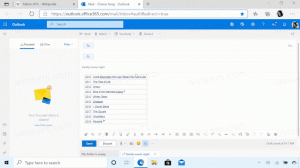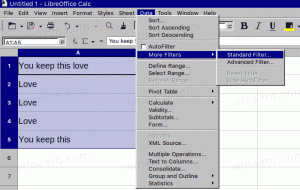Isključite automatsko poboljšanje u aplikaciji Fotografije u sustavu Windows 10
Možete isključiti Auto Enhance u aplikaciji Fotografije u sustavu Windows 10 da biste dobili prirodniji izgled svojih fotografija. Aplikacija Fotografije u sustavu Windows 10 prema zadanim postavkama automatski poboljšava izgled vaših fotografija. Možda ćete htjeti onemogućiti ovu značajku.
Oglas
Do isključite automatsko poboljšanje u aplikaciji Fotografije u sustavu Windows 10, učinite sljedeće.
- Otvorite Fotografije. Njegova je pločica prema zadanim postavkama prikvačena na izbornik Start.

- Kliknite gumb izbornika s tri točke u gornjem desnom kutu:

- Kliknite na stavku izbornika Postavke.

- Postavke će se otvoriti. Idite na "Pregled i uređivanje" i onemogućite opciju Automatski poboljšaj moje fotografije.

Ovo će isključiti aplikaciju Auto Enhance in Photos u sustavu Windows 10 i spriječiti je da automatski poboljšava vaše slike.
Automatska poboljšanja napravljena od strane Fotografije ne spremaju se u datoteku, tj. ne mijenjaju vaše slikovne datoteke. Umjesto toga, on ih dinamički primjenjuje na vaše slike kako bi ih poboljšao. Aplikacija prilagođava boje, kontrast, uklanja efekt "crvenih očiju", mijenja osvjetljenje i ima neke druge prilagodbe slike. Dakle, ako mislite da vaše fotografije nakon ovih promjena ne izgledaju bolje ili ako želite pregledavati svoje izvorne slike kakve jesu, bolje je isključiti ovu opciju.
Možete usporediti kako vaše fotografije izgledaju s omogućenom ovom značajkom i kako izgledaju bez nje. Neki korisnici preferiraju kada se njihove slike automatski poboljšavaju aplikacijom Fotografije, dok se drugima ne sviđaju promjene koje aplikacija primjenjuje na slike. Zahvaljujući opciji, možete omogućiti željeni način rada koji odgovara vašim željama.
Windows 10 prema zadanim postavkama dolazi s aplikacijom Fotografije. To je univerzalna aplikacija koja je postavljena kao zadana aplikacija za pregled slika. Fotografije se mogu koristiti za pregledavanje, dijeljenje i uređivanje vaših fotografija i zbirke slika. Ako niste zadovoljni fotografijama, pogledajte kako vratite klasični Windows Photo Viewer u sustavu Windows 10.